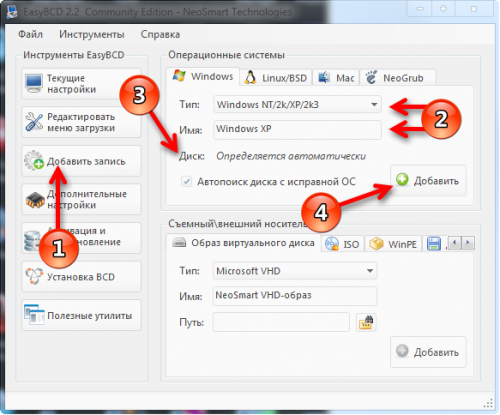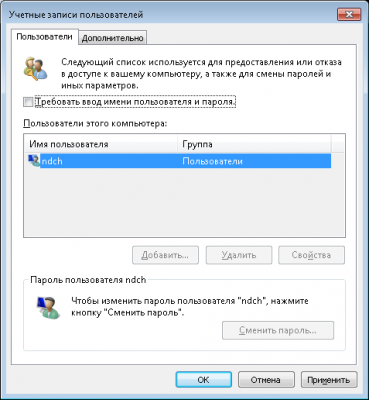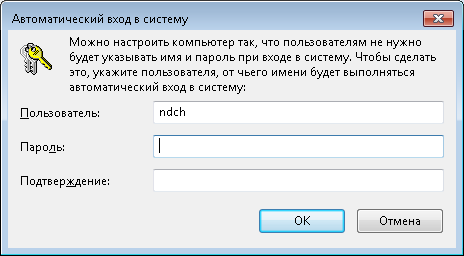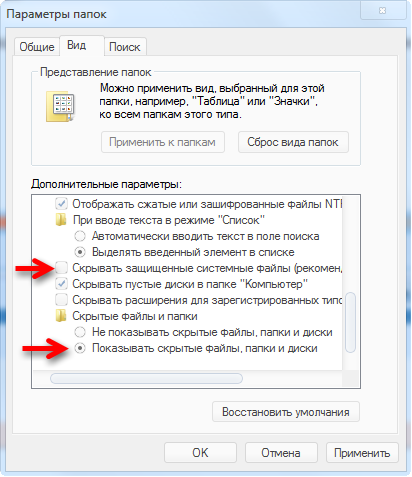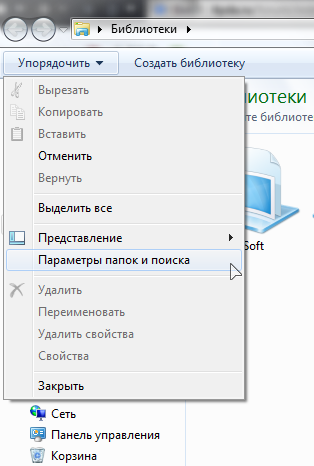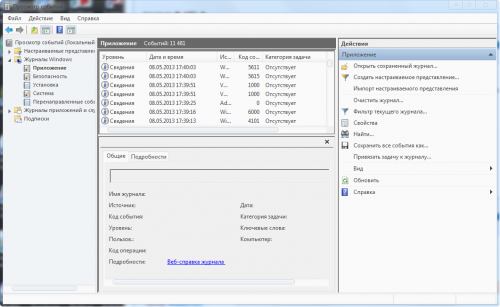служба автоматического обнаружения веб прокси winhttp что это за служба
Поддержка автопрокси WinHTTP
Чтобы упростить настройку параметров прокси-сервера, WinHTTP 5,1 реализует протокол автоматического обнаружения веб-прокси (WPAD), также известный как автопрокси.
Общие сведения об автопрокси
Приложения и компоненты, использующие WinHTTP для отправки HTTP-запросов, должны обеспечить правильную настройку прокси-сервера. Если у клиента нет прямого подключения к Интернету, HTTP-запрос обычно должен отправляться через сервер веб-прокси, соединяющий локальную сеть клиента с Интернетом (например, это часто случается для клиентов в корпоративной локальной сети). Для серверных приложений конфигурация прокси-сервера обычно управляется администратором сервера с помощью служебной программы ProxyCfg.exe WinHTTP. Администратор сервера знает имя прокси-сервера заранее и использует ProxyCfg.exe для записи этого параметра в реестре, где служба WinHTTP может его найти. Однако требуется, чтобы пользователи клиентского рабочего стола вручную настроили параметры прокси-сервера WinHTTP. Конечному пользователю может быть неизвестно имя прокси-сервера; необходимость запуска программы ProxyCfg.exe может быть недоступна для Организации. Для поддержки хорошего взаимодействия с пользователем веб-клиентское приложение должно определять конфигурацию прокси-сервера без вмешательства пользователя.
Чтобы упростить настройку параметров прокси-сервера для приложений на базе WinHTTP, служба WinHTTP теперь реализует протокол автоматического обнаружения веб-прокси (WPAD), который часто называют автопрокси. Это тот же протокол, который реализуется веб-браузерами для автоматического обнаружения конфигурации прокси, не требуя от пользователя указывать прокси-сервер вручную. эта функция доступна начиная с версии WinHTTP 5,1 в Windows 2000 с пакетом обновления 3 (sp1) Windows XP с пакетом обновления 1 (sp1) и Windows Server 2003. Обратите внимание, что хотя Microsoft Internet Explorer и Microsoft WinHTTP поддерживают WPAD, спецификация никогда не выходит за пределы «Интернет-черновиков» и срок ее действия истекает 2001 мая.
Протокол WPAD работает следующим образом.
При использовании сетевых протоколов DHCP и/или DNS происходит обнаружение URL-адреса файла автоматической настройки прокси-сервера (PAC). URL-адрес определяет файл PAC в локальной сети клиента. WinHTTP поддерживает только URL-адреса PAC «http:» и «https:»; Например, он не поддерживает URL-адреса «file:».
Файл PAC загружается и при необходимости кэшируется на клиентском компьютере. PAC-файл — это исполняемый скрипт, создающий список из одного или нескольких прокси-серверов по заданному имени и URL-адресу целевого узла. WinHTTP поддерживает только файлы PAC на основе ECMAScript.
В каждом HTTP-запросе выполняется код скрипта PAC с именем узла и URL-адресом запроса HTTP, переданным в качестве параметров. Службы WinHTTP предполагают, что код сценария PAC содержит функцию с именем финдпроксифорурл в следующем виде:
Эта функция вычислит список из одного или нескольких прокси-серверов, которые могут использоваться клиентом HTTP для передачи запроса. Если сценарий PAC определяет, что HTTP-клиент может связаться с целевым сервером напрямую, не используя прокси-сервер, он указывает, что используется специальное возвращаемое значение.
Служба автоматического обнаружения веб прокси winhttp что это за служба
Установили Windows XP вместе с Windows 7 и потеряли возможность загружать Windows 7?
Восстановление Windows 7 и двойная загрузка
Ввиду невозможности использования загрузчика NTLDR (Windows XP), необходимо восстановить ссылку на загрузчик Windows 7 (winload) в главной загрузочной записи (MBR) и сконфигурировать его для дальнейшего управления обеими операционными системами.
Подготовка и восстановление возможности загрузки Windows 7 достаточно просты.
В 64-битных версиях Windows XP, Vista и 7 объем доступной оперативной памяти логически ограничен 16Тб. Обозначается такая версия 64-bit или х-64. Фактически Microsoft из маркетинговых соображений ограничивает объем памяти в 4Гб, 8Гб, 16Гб и т.д. в зависимости от типа лицензии ОС.
Важное замечание: для 64-битной версии Windows необходимы и 64-битные версии драйверов для всех устройств ПК (мат.плата, видеокарта и т.д.), включая периферию (принтер, сканер, блютуз и т.д.).
Если этих драйверов нет, то устройство работать не будет.
Я на своем опыте столкнулся с этим, когда не оказалось драйверов на принтер, сканер, звуковую карту и блютуз (производители обычно не выпускают новые драйвера на старые модели, т.к. им надо продавать новые продукты). Пришлось от использования 64-битной версии отказаться.
Если в ПК установлено больше 4Гб оперативной памяти, то надо ставить 64-битную версию ОС.
Если пользователь хочет увеличить оперативную память в ПК для увеличения быстродействия, то увеличивать стоит только до 4Гб, не более.
При увеличении памяти, например, с 1Гб до 4Гб или с 2Гб до 4Гб производительность ПК не вырастет пропорционально – в 4 или 2 раза.
Как переразбить HDD без потери данных не используя сторонние программы?
P.S. Аналогичным функционалом обладает и Vista.
В Windows 7, как и в Windows Vista, существует возможность трехкомпонентной OEM OFF-LINE активации. Сочетание именно ВСЕХ трех составляющих процедуры OEM активации, а именно (OEM SLP Key + OEM Certificate + Full SLIC Table = Windows 7 Activated Offline), дает возможность активировать Windows 7 без интернета!
Вот основные составляющие OEM OFF-LINE активации:
Почему установка Windows 7 идет очень долго?
Подрабатываю по настройке компов, и тут встретился с одной проблемой: установка семёрки тянется мучительно долго. До запуска окна с выбором языка и т.п. проходит почти 10 минут и далее установка затягивается на часы. Я до конца установки так и не стал ждать. Приходилось ставить ХР.
Оказалось, физически флопа нет, а в биос он включен. Решение такое: надо в биосе отключить «ссылки» на флопик.
PS может, уже такой совет был, но ещё раз продублировать не помешает, и я думаю в шапку закрепить тоже следует.
Автоматический вход в систему
В диалоговом окне «Выполнить» (Пуск —> Выполнить / [Win+R]) вводим control userpasswords2 и нажимаем «ОК»
В окне «Учетные записи пользователей» снимаем галочку с чекбокса «Требовать ввод имени пользователя и пароля». Затем нажимаем «ОК».